Come eseguire il backup e ripristino di un sito Web WordPress utilizzando MARS?
- Panoramica
- Come eseguire il backup di un sito Web WordPress
- Come eseguire il ripristino di un sito Web WordPress
Panoramica
Il backup di un sito Web di WordPress è probabilmente un componente importante nella strategia di protezione dei dati aziendali. Tuttavia, le normali soluzioni di backup sono spesso complesse, dispendiose in termini di tempo e costose. Inoltre, utilizzando i servizi di backup di un tipico provider di hosting di WordPress, è possibile incorrere nel rischio di danni ai dati, attacchi informatici o la terminazione improvvisa dell’attività. MARS (Multi-Application Recovery Service) di QNAP è progettato per aiutare a superare questi ostacoli offrendo una soluzione di backup definitiva, sicura e semplice. Questo tutorial guida nel processo di backup e ripristino del sito Web di WordPress usando MARS.
Come eseguire il backup di un sito Web WordPress
Per eseguire il backup di un sito Web di WordPress, attenersi ai seguenti passaggi:
- Creare un servizio di WordPress per il sito Web di WordPress:
- Installare il plugin QNAP NAS Backup in WordPress.
Per informazioni, consultare Installazione di QNAP NAS Backup in WordPress. - Ottenere la chiave di accesso di WordPress.
Per informazioni, consultare Ricezione della chiave di accesso di WordPress. - Creare un servizio di WordPress.
Per i dettagli, consultare Creazione di un servizio di WordPress.
- Installare il plugin QNAP NAS Backup in WordPress.
- Creare un processo di backup per il servizio di WordPress.
Il processo di backup può essere eseguito manualmente o tramite pianificazione. Per i dettagli, vedere Creazione di un processo di Backup.
Installazione di QNAP NAS Backup in WordPress
Il plugin QNAP NAS Backup per WordPress consente di eseguire i processi di backup e ripristino di WordPress in MARS, oltre a consentire di visualizzare i record del processo MARS in WordPress.
- Accedere a WordPress con l'account amministratore.
- Andare su Plugins (Plugin) > Add New (Aggiungi nuovo).
- Immettere QNAP NAS Backup nella barra di ricerca.
QNAP NAS Backup dovrebbe apparire nei risultati della ricerca.

- Fare clic su Install Now (Installa ora).
- Fare clic su Activate (Attiva).
Il plugin QNAP NAS Backup per WordPress è installato.
Ricezione della chiave di accesso di WordPress
MARS richiede una chiave di accesso da WordPress per creare un servizio di WordPress. La chiave di accesso è generata dal plugin QNAP NAS Backup.

- Andare su QNAP Backup.
- Accanto a Chiave di accesso, fare clic su Copia.
La chiave di accesso viene copiata negli appunti.
Creazione di un servizio di WordPress
Un servizio di WordPress consente a MARS di eseguire il backup o ripristinare una intera applicazione di WordPress (inclusi tutti i temi e plugin) o solo il database utilizzato dall’applicazione WordPress.
- Aprire MARS.
- Andare su Applicazione > WordPress.
- Fare clic su Aggiungi servizio.
Viene visualizzata la finestra Aggiungi servizio.
- Specificare le seguenti informazioni:
- Nome servizio
- URL host
- Chiave di accesso di QNAP NAS Backup

- Fare clic su Verifica.
MARS verifica che l’applicazione WordPress di destinazione sia accessibile tramite la chiave di accesso di QNAP NAS Backup.
- Fare clic su Applica.
Il servizio di WordPress viene creato e visualizzato nell’elenco dei servizi.

Creazione di un processo di backup
- Andare su Backup.

- Fare clic su Crea processo di backup.
Viene visualizzata la finestra Crea processo di backup.

- In Informazioni processo, specificare le informazioni del processo.
Campo
Azione
Tipo di servizio
Selezionare WordPress.
Nome processo
Specificare il nome del processo.
Il nome del processo deve essere compreso fra 1 e 32 caratteri.
Descrizione (opzionale)
Specificare una descrizione.
La descrizione può contenere fino a 100 caratteri.
- In Origine e destinazione, specificare l’applicazione di origine per il backup.
- In Origine, fare clic su Sfoglia.
- Selezionare un servizio, quindi fare clic su Seleziona.
- In Origine e destinazione, specificare la cartella di destinazione del backup.
- In Destinazione, fare clic su Sfoglia.
- Selezionare la cartella di destinazione del backup, quindi fare clic su Seleziona.SuggerimentoPer creare una nuova cartella di destinazione, fare clic su Aggiungi cartella.
- In Backup componenti, specificare i componenti dell’applicazione di origine per il backup:
Scegliere uno dei seguenti:
- Tutto (file WordPress e database)
- File WordPress
- Database
- In Pianificazione backup, specificare una pianificazione del backup:
Tipo di pianificazione
Descrizione
Manuale
Viene eseguito solo quando un utente avvia il processo.
Esegui una volta dopo
Esegue il processo al termine dell’esecuzione di un processo collegato.
AvvertenzaSe il processo collegato non riesce, il processo non sarà eseguito.- Fare clic su Seleziona processo collegato.
- Scegliere un processo collegato.
Esegui da pianificazione
Esegue il processo in base alla pianificazione ripetuta.
- Scegliere uno dei seguenti e specificare le informazioni pertinenti:
- Una volta: Specificare la data e l'ora.
- Giornaliero: Specificare l’orario.
- Settimanale: Specificare l’orario e i giorni della settimana.
- Mensilmente: Specificare l’orario e i giorni del mese.
- Periodico: Specificare la data, l’orario e l’intervallo di attesa. Un processo con pianificazione periodica è eseguito in date e orari specifici, ed eseguito in modo ricorrente a ogni intervallo di attesa. Ad esempio, se l’intervallo di attesa è 2 ore, allora il processo è eseguito ogni due ore dopo l’esecuzione iniziale.
- Opzionale: Selezionare Imposta ora di fine e specificare una data e un orario in cui terminare la pianificazione del processo.
- Fare clic su Applica.
La pianificazione viene creata e visualizzata nell’elenco delle pianificazioni.
- Opzionale: Abilitare la gestione delle versioni.
- Selezionare Abilita il criterio di conservazione della versione di backup per più backup.
- In Criterio di conservazione, selezionare uno degli elementi seguenti:
- Giorni di conservazione: Ogni backup viene salvato nella cartella di destinazione per il numero specificato di giorni, quindi eliminato.
- Versioni conservate: Solamente il numero di versioni specificato viene salvato nella cartella di destinazione. Quando viene raggiunto il numero, le versioni più recenti sostituiscono quelle meno recenti.
- In Soglia, specificare un numero corrispondente al numero di giorni o versioni conservate.
- Fare clic su Applica o Esegui backup ora.
Il processo di backup è stato creato.
Facendo clic su Esegui backup ora, viene eseguito immediatamente il processo di backup.
Come eseguire il ripristino di un sito Web WordPress
Per eseguire il ripristino di un sito Web di WordPress, attenersi ai seguenti passaggi:
- Opzionale: Aumentare il limite della dimensione di caricamento dei file.
Per informazioni, consultare Aumento del limite della dimensione di caricamento dei file. - Creare un processo di ripristino.
Per i dettagli, consultare Creazione di un processo di ripristino.
Aumento del limite della dimensione di caricamento dei file
Per eseguire il backup o ripristino di molte applicazioni WordPress che contengono diversi plugin, temi, o database, è necessario aumentare il limite della dimensione di caricamento dei file.
- Aprire un collegamento SSH (Secure Shell) verso il QNAP NAS.
Per informazioni, consultare https://www.qnap.com/en-uk/how-to/knowledge-base/article/how-to-access-qnap-nas-by-ssh.
- Inserire i seguenti comandi nel terminale in base al tipo di applicazione di WordPress e alla versione di Container Station installata sul dispositivo QNAP:AvvertenzaPer consentire a WordPress di elaborare i trasferimenti di file di grandi dimensioni, i seguenti comandi possono aumentare il limite di utilizzo di RAM PHP e i limite di tempo di esecuzione dello script PHP.
Un’applicazione WordPress nativa
Versione Container Station Comandi 3.x cat <<EOF >> /proc/`system-docker inspect -f '{{.State.Pid}}' wordpress-wordpress-1`/root/var/www/html/WordPress/.htaccess php_value upload_max_filesize 1280M php_value post_max_size 1280M php_value memory_limit 2560M php_value max_execution_time 3000 php_value max_input_time 3000 EOF2.x cat <<EOF >> /proc/`system-docker inspect -f '{{.State.Pid}}' wordpress_wordpress_1`/root/var/www/html/WordPress/.htaccess php_value upload_max_filesize 1280M php_value post_max_size 1280M php_value memory_limit 2560M php_value max_execution_time 3000 php_value max_input_time 3000 EOFIl terminale sarà come segue (Container Station v3.x):

Un container applicazione di WordPress in Container Station
Versione Container Station Comandi 3.x
Sostituire {@container_name} con il nome del container di WordPress.export CONTAINER_NAME={@container_name} cat <<EOF >> /proc/`docker inspect -f '{{.State.Pid}}' ${CONTAINER_NAME}-wordpress-1`/root/var/www/html/.htaccess php_value upload_max_filesize 1280M php_value post_max_size 1280M php_value memory_limit 2560M php_value max_execution_time 3000 php_value max_input_time 3000 EOF2.x
Sostituire {@container_name} con il nome del container di WordPress.export CONTAINER_NAME={@container_name} cat <<EOF >> /proc/`docker inspect -f '{{.State.Pid}}' ${CONTAINER_NAME}_wordpress_1`/root/var/www/html/.htaccess php_value upload_max_filesize 1280M php_value post_max_size 1280M php_value memory_limit 2560M php_value max_execution_time 3000 php_value max_input_time 3000 EOF


Il limite della dimensione di caricamento dei file dell’applicazione WordPress viene aumentato.
Creazione di un processo di ripristino
- Andare su Ripristino.
- Fare clic su Crea processo di ripristino.
Viene visualizzata la finestra Crea processo di ripristino.
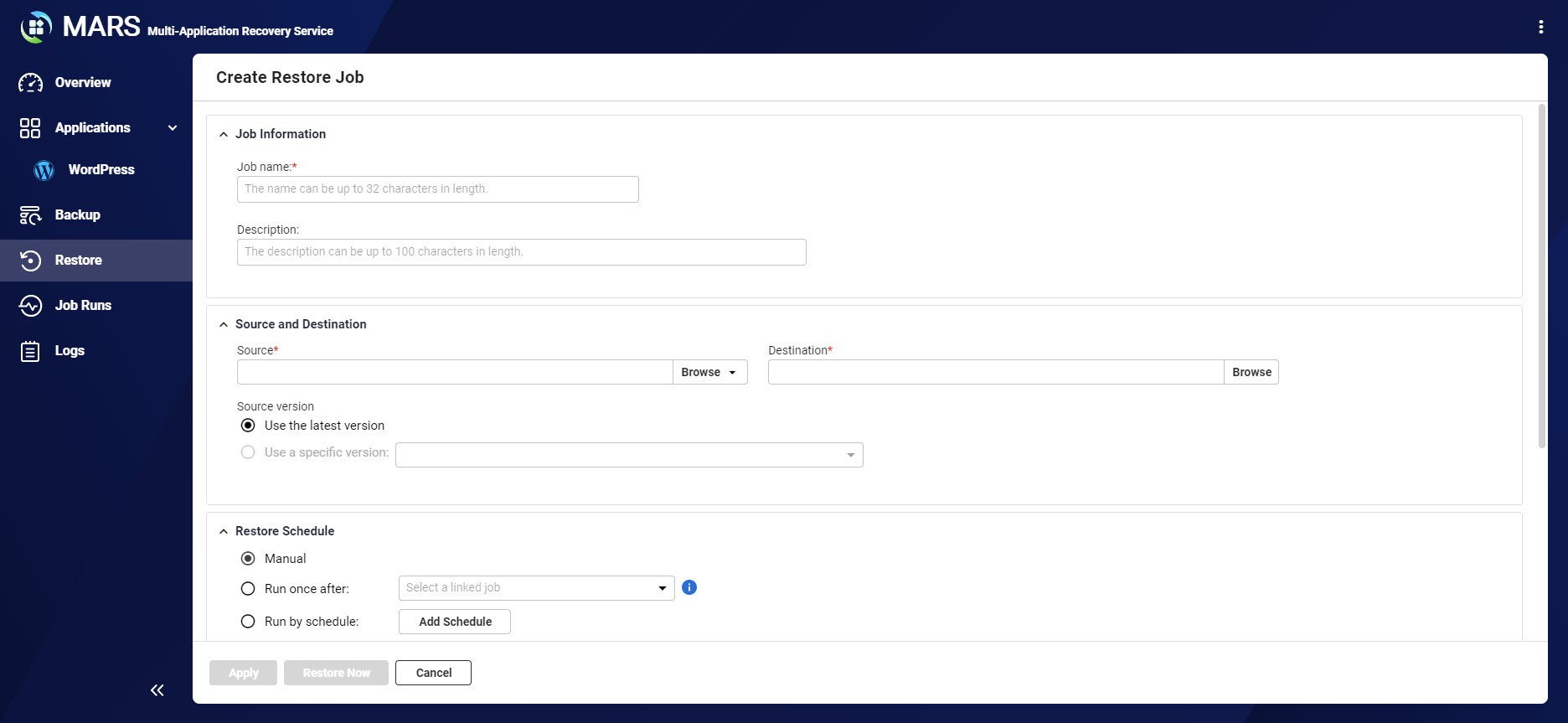
- In Informazioni processo, specificare le informazioni del processo.
Campo
Azione
Tipo di servizio
Selezionare WordPress.
Nome processo
Specificare il nome del processo.
Il nome del processo deve essere compreso fra 1 e 32 caratteri.
Descrizione (opzionale)
Specificare una descrizione.
La descrizione può contenere fino a 100 caratteri.
- In Origine e destinazione, specificare l’applicazione di origine.
- In Origine, fare clic su Sfoglia.
- Selezionare il tipo di origine:
Tipo di origine
Azione
Processo di backup
- Fare clic su Processo di backup.
- Selezionare un servizio.
Cartella
- Fare clic su Cartella.
- Selezionare la cartella che contiene il file dell’applicazione di origine.
Può essere la cartella di destinazione del processo di backup. Per i dettagli, vedere Creazione di un processo di Backup.
- Fare clic su Seleziona.
- In Origine e destinazione, specificare l’applicazione di destinazione.
- In Destinazione, fare clic su Sfoglia.
- Selezionare un servizio.
- Fare clic su Seleziona.
- Opzionale: In Origine e destinazione > Versione origine, selezionare la versione di origine da ripristinare.
Diverse versioni di origine sono disponibili solo se il processo di backup corrispondente ha la gestione delle versioni abilitata. Per i dettagli sull’abilitazione della gestione delle versioni, consultare Creazione di un processo di backup.
- In Pianificazione ripristino, specificare una pianificazione del ripristino:
Tipo di pianificazione
Descrizione
Manuale
Viene eseguito solo quando un utente avvia il processo.
Esegui una volta dopo
Esegue il processo al termine dell’esecuzione di un processo collegato.
SuggerimentoSe il processo collegato non riesce, il processo non sarà eseguito.- Fare clic su Seleziona processo collegato.
- Scegliere un processo collegato.
Esegui da pianificazione
Esegue il processo in base alla pianificazione ripetuta.
- Scegliere uno dei seguenti e specificare le informazioni pertinenti:
- Una volta: Specificare la data e l'ora.
- Giornaliero: Specificare l’orario.
- Settimanale: Specificare l’orario e i giorni della settimana.
- Mensilmente: Specificare l’orario e i giorni del mese.
- Periodico: Specificare la data, l’orario e l’intervallo di attesa. Un processo con pianificazione periodica è eseguito in date e orari specifici, ed eseguito in modo ricorrente a ogni intervallo di attesa. Ad esempio, se l’intervallo di attesa è 2 ore, allora il processo è eseguito ogni due ore dopo l’esecuzione iniziale.
- Opzionale: Selezionare Imposta ora di fine e specificare una data e un orario in cui terminare la pianificazione del processo.
- Fare clic su Applica.
La pianificazione viene creata e visualizzata nell’elenco delle pianificazioni.
- Fare clic su Applica o Ripristina ora.
Il processo di ripristino è stato creato.
Facendo clic Ripristina ora, viene eseguito immediatamente il processo di ripristino.






